Fancy Text
Convert plain text to 💖🐇👍 ϝαɳƈყ ƚҽxƚ 😺⭐🎉 . Compatible with Docs™, Slides™ and Forms™. ς⊕⊕レ, rïgh†?
बनाने वाली कंपनी:
लिस्टिंग को पिछली बार अपडेट किया गया:17 जून 2023
इनके साथ काम करता है:


46 हज़ार+

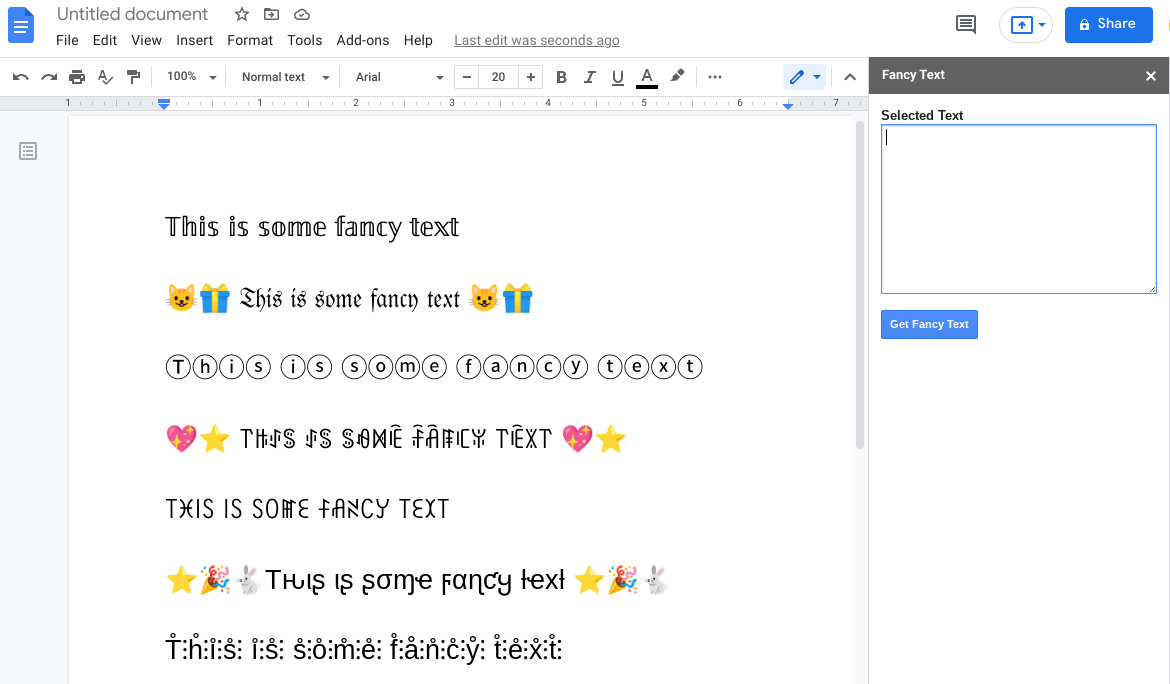





अवलोकन
Use our fancy text generator to get cursive, cool lettering, block letter fonts, pretty fonts, calligraphy fonts, script fonts, cursive fonts, handwriting fonts, old english fonts, word fonts, fun text, emojis and more. How to use the Fancy Text Docs™ and Slides™ add-on: 1) Install the app. 2) Open a Doc or Slide. 3) Go to Add-ons, then Fancy Text, then Start. 4) Type text in the Doc or Slide, then highlight it. *Do not type text in the Highlighted Text box.* 5) When you see the highlighted text in the Highlighted Text box, click Get Fancy Text. 6) Click on the Fancy Text you want to add to the Doc or Slide, then navigate to the Doc or Slide and paste the Fancy Text. How to use the Fancy Text Forms™ add-on: 1) Install the app. 2) Open a Form. 3) Go to Add-ons, then Fancy Text, then Get Fancy Text. 4) Type text in the Enter Text box. 5) Click Get Fancy Text. 6) Click on the Fancy Text you want to add to the Form, then navigate to the Form and paste the Fancy Text.
अतिरिक्त जानकारी
sell
कीमतबिना किसी शुल्क के
code
डेवलपर
डेवलपर के व्यापारी होने या न होने की जानकारी नहीं है
email
सहायता
lock
निजता नीति
description
सेवा की शर्तें
flag
शिकायत करेंआपत्तिजनक ऐप्लिकेशन की शिकायत करें
खोजें
खोज हटाएं
खोज बंद करें
Google ऐप
मुख्य मेन्यू




